
UCAS Tutorial เสร็จสมบูรณ์แล้วนะครับ สหายทุกท่าน รีบกรอก แล้วส่งภายในวันพฤหัสนี้ด้วย!
Changes Log:
เพิ่มเติม 27/12/08 - Part B ข้อ 9 ให้กรอกช่อง Point of entry: 2 ด้วย (ตามรูป)
แก้ไข 27/12/08 - Part B ข้อ 9 ลบ Course code สำหรับโครงการตรี+โท 4 ปี เพื่อป้องกันการสับสน
แก้ไข 06/01/09 - Part B ข้อ 10 แก้ไขวิธีกรอกข้อมูล School/college ใหม่ทั้งหมด
เพิ่มเติม 06/01/09 - Part B ข้อ 10 ให้ add ข้อมูลโรงเรียน ม. ปลาย และ qualifications ที่ได้รับจากโรงเรียน ม. ปลายด้วย
เพิ่มเติม 06/01/09 - Part B ข้อ 13 Reference ให้ขอจาก อ. ที่ปรึกษาของแต่ละคน
เพิ่มเติม 13/01/09 - Part B ข้อ 13 เพิ่มตัวอย่าง reference ของเรา
เพิ่มเติม 13/01/09 - Part B เพิ่มข้อ 14-15 เพื่อแสดงวิธีการจ่ายเงินใน section Pay/Send
13/01/09 - Tutorial เสร็จสมบูรณ์
(text สีแดง คือส่วนที่แก้ไข หรือเพิ่มเติมใหม่)
สหาย sharp12 ที่อยู่โครงการ TU-NU เตรียมกรอก UCAS กันได้แล้ว อย่าลืมว่าต้องส่งภายในวันที่ 15 มกราคม 09 นี้เท่านั้น โดย tutorial นี้จะแบ่งออกเป็น 2 ส่วน คือ Part A จะอธิบายวิธีสร้าง account ของ UCAS และ Part B จะอธิบายวิธีกรอกฟอร์มในแต่ละหัวข้อ
ถ้ามีอะไรเพิ่มเติม หรือแก้ไข จะแจ้งให้ทราบอีกที และถ้าสหายท่านใดพบข้อผิดพลาดในการกรอกก็แจ้งมาให้ทราบกันด้วย ใครที่กรอกไปแล้วกรุณาคอยตรวจสอบ Changes Log ด้วย! เพราะอาจมีการแก้ไข หรือเพิ่มเติมในบางจุด
Part A – การตั้ง account สำหรับใช้ apply UCAS
1. เข้าไปที่ http://www.ucas.com/students/apply/
2. คลิกที่ Register / Log in to use Apply 2009 แล้วจะมีหน้าต่างใหม่เปิดขึ้นมาดังภาพ สำหรับคนที่เคย register ไว้แล้วให้กรอก Username และ Password แล้วข้ามไปหัวข้อถัดไปได้เลย ส่วนคนที่ยังไม่เคย register ให้คลิกที่ register ดังภาพ

3. หน้าต้อนรับจะเปิดขึ้นมา ถ้าขี้เกียจอ่านก็กด next ได้เลย เพราะไม่ค่อยมีอะไรสำคัญ
4. หน้า Terms and Conditions จะเปิดขึ้นมา ถ้าขี้เกียจอ่านอีกกดคลิก check box ข้างล่างเพื่อยอมรับ terms and conditions แล้วคลิก next เลย
5. กรอกข้อมูลส่วนตัวตามตัวอย่างดังภาพ (ไม่ต้องมาลอกชื่อเราลงไปนะ) แล้วคลิก next เลย ถ้าสังเกตุดีๆจะเห็นว่าตรง Title นิมีให้เลือกเยอะมาก ของเราก็ใช้แค่ Miss หรือ Mr เท่านั้น คงไม่มีใครในรุ่นเราเป็น Earl หรือ General หรอกนะ

6. หน้านี้จะถามว่าเราเคยมีการติดต่อกับ หรือสมัครกับทาง UCAS มาก่อนหรือไม่ ให้คลิกช่อง I have neither of the above ดังภาพ แล้วคลิก next เลย

7. หน้านี้จะถามว่าเรามีที่อยู่ที่ไหน ให้เลือก Non UK/International แล้วคลิก next เลย
8. กรอกที่อยู่บ้านของตนเอง แล้วเลือกประเทศเป็น Thailand แล้วคลิก next เลย
9. กรอกข้อมูลตามตัวอย่างดังภาพ (ไม่ต้องเอาเบอร์โทรศัพท์เราไปใส่นะ) ถ้าต้องการแก้ไขที่อยู่ก็คลิกที่ change address ได้ ส่วนตรง Mailings เชิญเลือกได้ตามใจชอบ ใครอยากรับ text message หรือ email spam จาก UCAS ก็เชิญเลือกได้เลย กรอกครบแล้วก็ next ได้เลย

10. ตั้ง Password ตามที่ต้องการ แล้วกรุณาจำไว้ด้วย จากนั้นตั้งคำถามพิเศษกรณีเราลืม Password ทั้ง 4 ข้อ (เรื่องมากจริงๆ) จากนั้นคลิก next ได้เลย ในความเห็นเรา ถ้ามั่นใจว่าจำ password ได้ และเพื่อความปลอดภัยส่วนตัว ไอ้คำถาม 4 ข้อนี่พิมพ์คำตอบมั่วๆไปเลย
11. เสร็จสิ้นขั้นตอนการลงทะเบียนแล้ว ระบบจะแสดง Username ของเรา ให้จดไว้แล้วเก็บให้ดีๆ เอาไว้ใช้ log in คู่กับ password ที่ตั้งเมื่อขั้นตอนที่แล้ว คลิกที่ log in now ได้เลยถ้าจะเริ่มกรอก UCAS

Part B – การกรอกแบบฟอร์ม UCAS
1. เข้าไปที่ http://www.ucas.com/students/apply/
2. คลิกที่ Register / Log in to use Apply 2009 แล้วจะมีหน้าต่างใหม่ กรอก Username และ Password แล้วคลิกที่ log in
3. UCAS จะถามว่าเราจะเลือก apply แบบไหน ให้เลือก As an individual แล้ว next เลย
4. ระบบจะถามว่าเราอาศัยอยู่นอกประเทศ UK ใช่หรือไม่ ให้เลือก Yes แล้ว next เลย
5. หน้าต้อนรับจะเปิดขึ้นมา พร้อมกับแสดงหมายเลข Personel ID ให้จดเลขนี้ไว้ด้วย เผื่อฉุกเฉินต้องติดต่อกับ customer service จะได้ใช้เลขนี้อ้างอิง ถัดลงมาข้างล่างจะเห็นว่าทางระบบต้องการให้เรา Verify email address ให้คลิกที่ Please click here to verify your email address ดังภาพ

6. เปิด email ของเรา แล้วหา email ที่ชื่อ Email verification code แล้ว copy verification code จากข้อความใน email มา paste ลงในช่องดังภาพ แล้วคลิก verify email เพื่อให้ระบบจัดส่งข้อมูลที่สำคัญเข้ามาที่ email ของเรา จากนั้นคลิกที่ Click here to return to the welcome page

7. จากนี้จะเป็นการเริ่มกรอกข้อมูลในแต่ละหัวข้อโดยสามารถทำหัวข้อไหนก่อนก็ได้ และถ้ายังกรอกไม่เสร็จก็สามารถมากรอกต่อวันหลังได้
8. เริ่มจาก Personal Details โดยข้อมูลในส่วนนี้จะมีบางส่วนที่กรอกให้เรียบร้อยแล้ว เรามีหน้าที่แค่กรอกช่องที่ยังขาดอยู่ให้ครบเท่านั้น กรุณากรอกตามตัวอย่าง (แต่ไม่ใช่กรอกชื่อ ที่อยู่เราลงไปนะ)
 (คลิกเพื่อขยายรูป)
(คลิกเพื่อขยายรูป)(ปล. ตรง Date of first entry to UK ที่เราใส่ไป 16 September 2009 คือเราใส่มั่วนะ... เพราะเรายังไม่สามารถรู้วันที่จะเดินทางไป Nottingham ได้จริงๆ รู้แต่ว่าต้องไปช่วงกลางเดือน ก.ย. เท่านั้น)
9. หัวข้อต่อไปคือ Choices ซึ่งจะให้เราเลือกสถานศึกษา และคณะที่ต้องการ โดยคลิกที่ add a choice แล้วกรอกตามตัวอย่าง โดย Course code ให้เลือกตามภาควิชาดังนี้:
- ภาคเคมี H810 สำหรับปริญญาตรี 3 ปี
- ภาคโยธา H201 สำหรับปริญญาตรี 3 ปี
- ภาคไฟฟ้า H622 สำหรับปริญญาตรี 3 ปี
- ภาคอิเล็คโทรนิคและคอมพิวเตอร์ H613 สำหรับปริญญาตรี 3 ปี
- ภาคอุตสาหการ HN72 สำหรับปริญญาตรี 3 ปี
- ภาคเครื่องจักรกล H302 สำหรับปริญญาตรี 3 ปี

หรือใครอยากหาของแปลกลงก็กด see list ขึ้นมาดูเองละกัน ส่วนตรง Live at home? ถ้าใครอยากอยู่หอในของ NU ก็เลือก No ใครจะหาหอนอกอยู่เองก็เลือก Yes จากนั้นคลิก Save ระบบจากพาเรากลับมาที่หน้าแรกของ Choices เพื่อเลือก choice ต่อไป แต่เราไม่ต้องการเพิ่ม จึงไม่ต้องเลือก add a choice อีกแล้ว ส่วน Do you want to apply to Route B art & design courses late? ให้เลือก No เพราะเราไม่ต้องการ คลิก check box ที่ section complete แล้วคลิก save ได้เลย
10. หัวข้อต่อไปคือ Education ซึ่งเราจะให้รายละเอียดเกี่ยวกับประวัติการศึกษา ให้คลิกที่ add new school/college จากนั้นตรงช่อง School or college name ให้คลิกที่ find หน้าต่างใหม่จะเปิดขึ้นมา แล้วใส่ Thailand ลงไปในช่อง search แล้วกด search จากนั้นคลิกที่ TWINNING ENGINEERING PROGRAMMES, THAILAND กรอกตามตัวอย่างดังภาพ แล้วคลิก Save ระบบจากพาเรากลับมาที่หน้าแรกของ Education
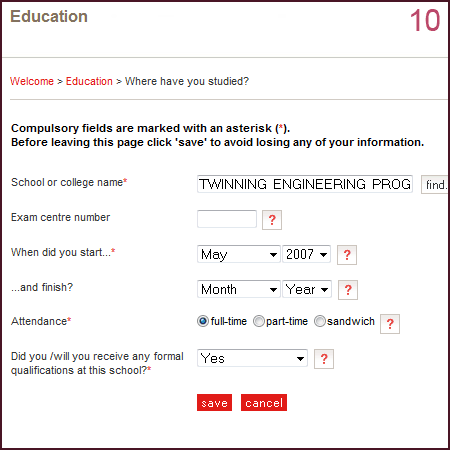
จากนั้นคลิก add qualifications ใต้ TWINNING ENGINEERING PROGRAMMES, THAILAND แล้วเลือกตรงตัว I จากนั้นเลือก IELTS เพื่อกรอกคะแนน IELTS โดยให้กรอกตามตัวอย่างดังภาพ แล้วคลิก Save ระบบจากพาเรากลับมาที่หน้าแรกของ Education เพื่อเตรียมเพิ่มสถานศึกษาต่อไป (ใครคะแนน IELTS ยังไม่ผ่านหรือยังไม่ได้สอบก็ไม่ต้อง add qualifications ตัวนี้นะ)
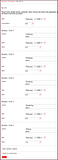 (คลิกเพื่อขยายรูป)
(คลิกเพื่อขยายรูป)(จากรูปจริงๆแล้วมันมีช่อง Reading แค่ช่องเดียวนะ บังเอิญตอนถ่าย screenshot มาพลาดไปนิดนึง...)
ให้กด add new school/college อีกครั้งเพื่อใส่ข้อมูล ร.ร. ตอน ม.ปลาย โดยให้ใส่ตรงช่อง search ว่า Thailand เช่นกัน แต่ถ้าไม่พบชื่อของโรงเรียนให้เลือก My school / center is not listed here แล้วพิมพ์ชื่อโรงเรียนลงไปเองเลยตามตัวอย่างภาพ แล้วคลิก Save ระบบจากพาเรากลับมาที่หน้าแรกของ Education อีกครั้ง (เราเรียนที่ ก.ท ตั้งแต่ ป.1 นะ ถึงเริ่มปี 1995 ใครไม่ได้เรียน ม.ปลายที่เดียวกับตอน ป.1 กรุณาใส่ปีให้ถูกต้องด้วยล่ะ)
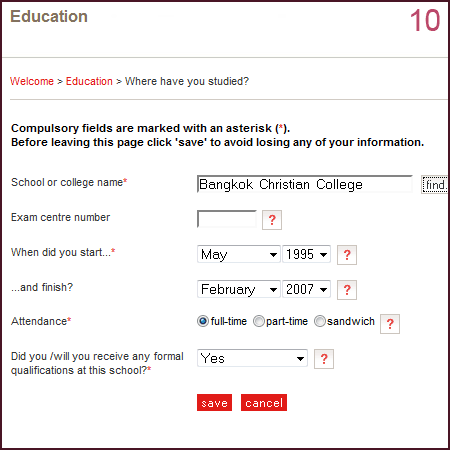
จากตรงจุดนี้ใครที่จบจากโรงเรียนนานาชาติ หรือต่างประเทศกรุณามั่วเอาเองนะ เพราะ tutorial นี้จะระบุถึงวิธีการกรอกสำหรับสหายที่จบตามหลักสสูตรกระทรวงฯ (ม.6) เด็กภาคปกติ / EIP / EP / IEP / หรือหลักสูตรบ้าบอคอแตกอะไรก็ตามที่กระทรวงศึกษายอมรับให้กรอกตามนี้ได้เลย
คลิก add qualifications ตรงข้างใต้ชื่อ ร.ร. ม.ปลาย ของเรา จากนั้นเลือกตรงตัว T แล้วคลิก Thailand - Mathayom Suksa 6 (M6) ตามภาพ
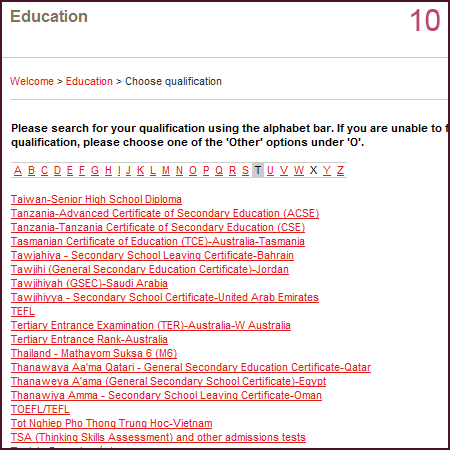
จากนั้นกรอกวันที่จบการศึกษา ม.6 ตามภาพ และเกรดเฉลี่ย GPA (ไม่ต้องลอกเกรดเรานะ) ส่วนตรง Module / Unit 1 ให้ใส่ไปว่า Science-Math Major (สายวิทย์-คณิต) แล้วกรอก GPA อีกครั้ง (หรือไม่อยากกรอกก็ได้นะ GPA น่ะ)
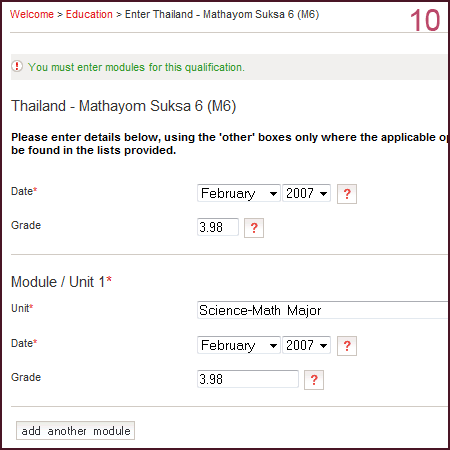
จากนั้นคลิก save แล้วให้คลิก check box ที่ section complete แล้ว save อีกครั้งได้เลยเพื่อระบุว่าเรากรอก section นี้เสร็จสิ้นแล้ว
11. หัวข้อต่อไปคือ Employment ซึ่งคิดว่าคงไม่มีใครมีหรอก ให้คลิก check box ที่ section complete แล้ว save ได้เลย
12. ต่อไปเป็นหัวข้อที่น่ากลัวที่สุด Personal Statement โดยให้เราเขียน personal statement ลงไปในช่องว่างๆที่เห็น อย่าลืมระบุว่าเราเป็นนักศึกษาโครงการ TEP ในช่วงตอนต้นของ statement ด้วย พอกรอกเสร็จแล้วก็คลิกที่ preview เพื่อตรวจสอบ ก่อนที่จะคลิก check box ที่ section complete และ save ได้ (ในส่วนนี้แนะนำให้พิมพ์ statement ลงในที่อื่นก่อน เช่น Word แล้วค่อย copy มาลง) ดูตัวอย่างของเราได้ตามรูปข้างล่าง
 (คลิกเพื่อขยายรูป)
(คลิกเพื่อขยายรูป)13. ในส่วนของ Reference ให้ไปขอจาก อ. ที่ปรึกษาเอา ถ้าอยากได้เร็วขึ้นให้ไปเร่ง อ. เอาเอง หรือเอา email ของเราไปให้ อ. เลยก็ได้ กรอกตามตัวอย่างรูปด้านล่างได้เลย (ในตัวอย่างของเราเป็น อ. ธีระ ที่เขียน reference ให้เรา) พอกรอกเสร็จแล้วก็คลิกที่ preview เพื่อตรวจสอบ ก่อนที่จะคลิก check box ที่ section complete และ save ได้
 (คลิกเพื่อขยายรูป)
(คลิกเพื่อขยายรูป)14. และในส่วนสุดท้ายนี้คือ Pay/Send ซึ่งจะสามารถกดได้ต่อเมื่อกรอกครบทุก section แล้ว โดยหน้าแรกของ Pay/Sent ในคลิกเครื่องหมายถูกหน้า check box ทุกข้อ แล้วคลิก I agree เพื่อดำเนินการต่อ อย่าลืมตรวจสอบข้อมูลทุกอย่างที่กรอกว่าถูกต้องดีแล้ว จากนั้นกรอกรายละเอียดของการจ่ายเงิน โดยสามารถใช้บัตร credit หรือ debit card ของ Visa หรือ MasterCard เท่านั้น (ใครมีพวกบัตรแปลกๆอย่าง Delta ก็ได้นะ แต่บ้านเราคงไม่มีหรอก) กรอกข้อมูลตามตัวอย่างดังภาพ โดย Card number คือหมายเลขบัตร 16 หลัก, Security Number คือเลข 3 หลักที่อยู่หลังบัตร ข้างๆกับแถบลายเซ็น, ส่วน Issue number บัตรประเภท Visa กับ MasterCard ไม่มี ให้เว้นไว้ จากนั้นคลิกที่ make payment

รอซักครู่ระหว่างระบบทำ transaction อย่า refresh หน้า web page เด็ดขาด ถ้าใครใช้บัตรกวนตียเหมือนบัตรของแม่เรา (กรุงศรี GE Visa) มันจะขึ้นมาให้กรอกชื่อ วันเกิด วงเงินของบัตร และเลขบัตรประชาชนของผู้ถือบัตรตามตัวอย่างรูปด้านล่าง (อันนี้ไม่แน่ใจว่าบัตรชนิดอื่น ของธนาคารอื่นจะขึ้นเหมือนกันหรือไม่นะ)

15. ระบบจะแจ้งว่าทำการส่ง application เรียบร้อยแล้ว ยินดีด้วย! อย่าลืมส่งก่อนวันที่ 15 มกราคมนี้นะครับ สหาย TEP-NU ทุกท่าน!

ปล. ขอขอบคุณสหายแอร์ภาคไฟอย่างยิ่งที่กรุณาเป็นหนูลองยากรอก UCAS คนแรก สหายต้น และสหายท่านอื่นๆที่ช่วยจับผิดข้อผิดพลาดได้หลายจุด

No comments:
Post a Comment